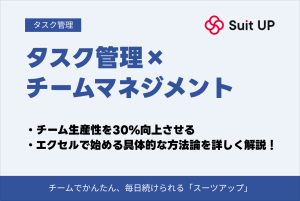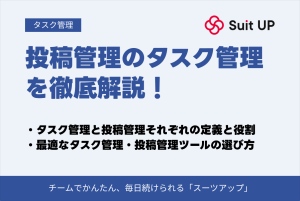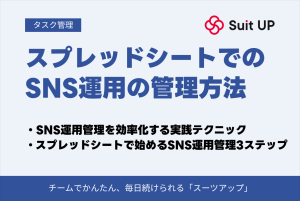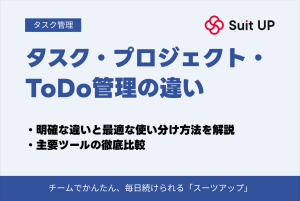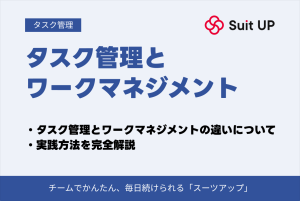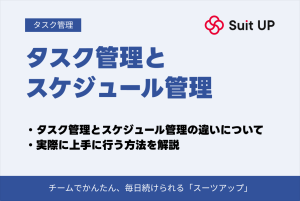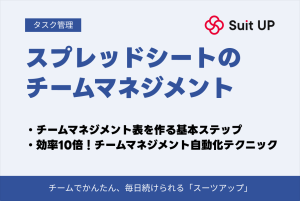【スーツアップ使い方ガイド】タスクひな型の設定方法

「スーツアップ使い方ガイド」では、経営支援クラウド「Suit UP」(以下「スーツアップ」といいます。)を初めて使う方向けに、分かりやすく、かんたんにスーツアップの使い方の説明をしてまいります。今回は、タスクひな型についてになります。
私たちは、中小・中堅企業やスタートアップのユーザーの皆様がスーツアップを使うことで、会社の組織力、労働生産性、売上・利益や企業価値の向上、また、スタッフの皆様の働きやすさの改善と幸せに貢献できるものと確信しています。
1.タスクひな型とは?
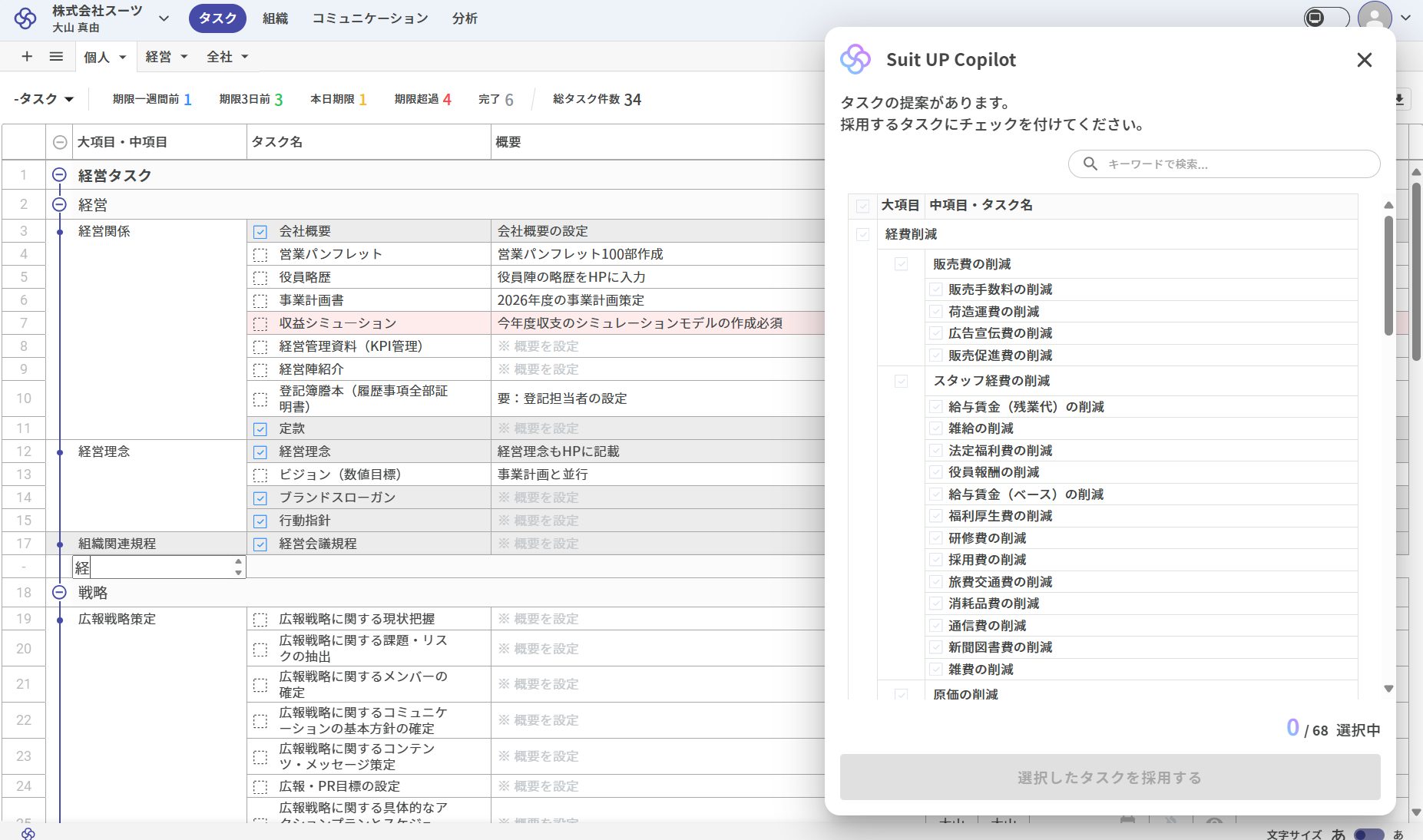
タスクひな型とは、業種・業界や部署の業務標準となるタスクを大項目・中項目・タスク名の3段階に配置したもので、スーツアップのコンセプト「かんたん!毎日続けられる!チームのタスク管理」の象徴的な機能です。スーツアップでは、弁護士、公認会計士や経営コンサルタントなど各種専門家とAIが作った多数のタスクひな型を取り揃えており、知識や経験が乏しいビジネスパーソンでも誰でもかんたんにタスク設定ができます。現在(2025年9月2日時点)のタスクひな型の累計登録数は9,000個を超え、今後もスーツアップではタスクひな型を充実させてまいります。
2.タスクひな型の設定
(1)タスクひな型の提案
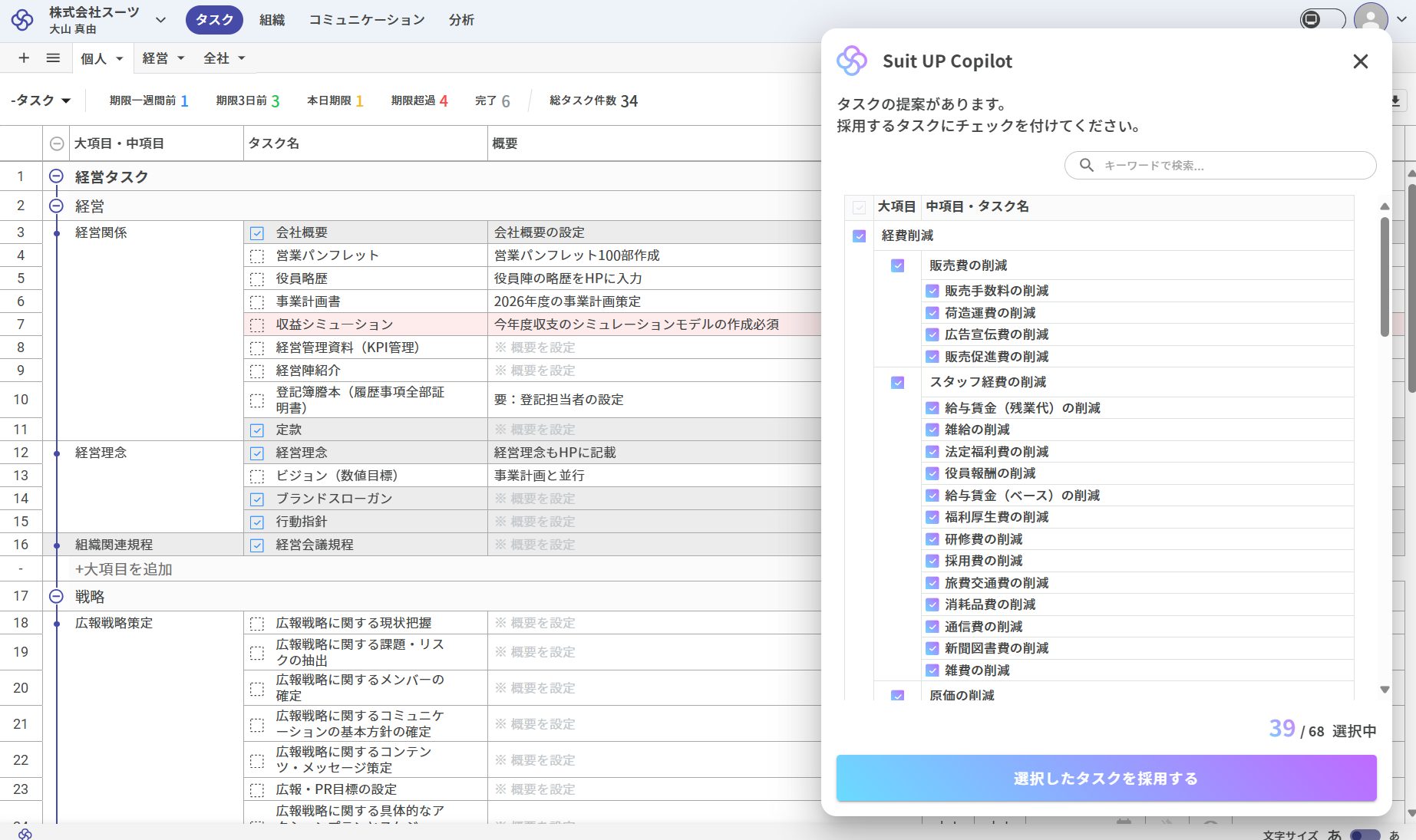
スーツアップでは、予め用意されているタスクひな型を設定することができます。タスクひな型を活用し業務の標準化を図っていきましょう。ひな型を設定する場合、まず各項目においてキーワードを入力し、タスクひな型を表示する必要があります。その場合、空欄になっている項目に設定したいタスク、または、そのタスクに関連するキーワードを入力して下さい。画面右側にタスクひな型が表示され、その入力したキーワードが含まれるタスクひな型が提案されます。
(2)大項目のタスクひな型の設定
大項目においては、空欄になっている大項目に文字入力することで、画面右側にタスクひな型が表示されます。そのタスクひな型のチェックボックスをチェックして「選択したタスクを採用する」を押下することで、当該タスクひな型を設定することができます。大項目のタスクひな型は、大項目、中項目、タスク名を含んで選択できます。
(3)中項目のタスクひな型の設定
中項目においては、空欄になっている中項目に文字入力することで、画面右側にタスクひな型が表示されます。そのタスクひな型のチェックボックスをチェックして「選択したタスクを採用する」を押下することで、当該タスクひな型を設定することができます。中項目のタスクひな型は、中項目、タスク名を含んで選択できます。
(4)タスク名のタスクひな型の設定
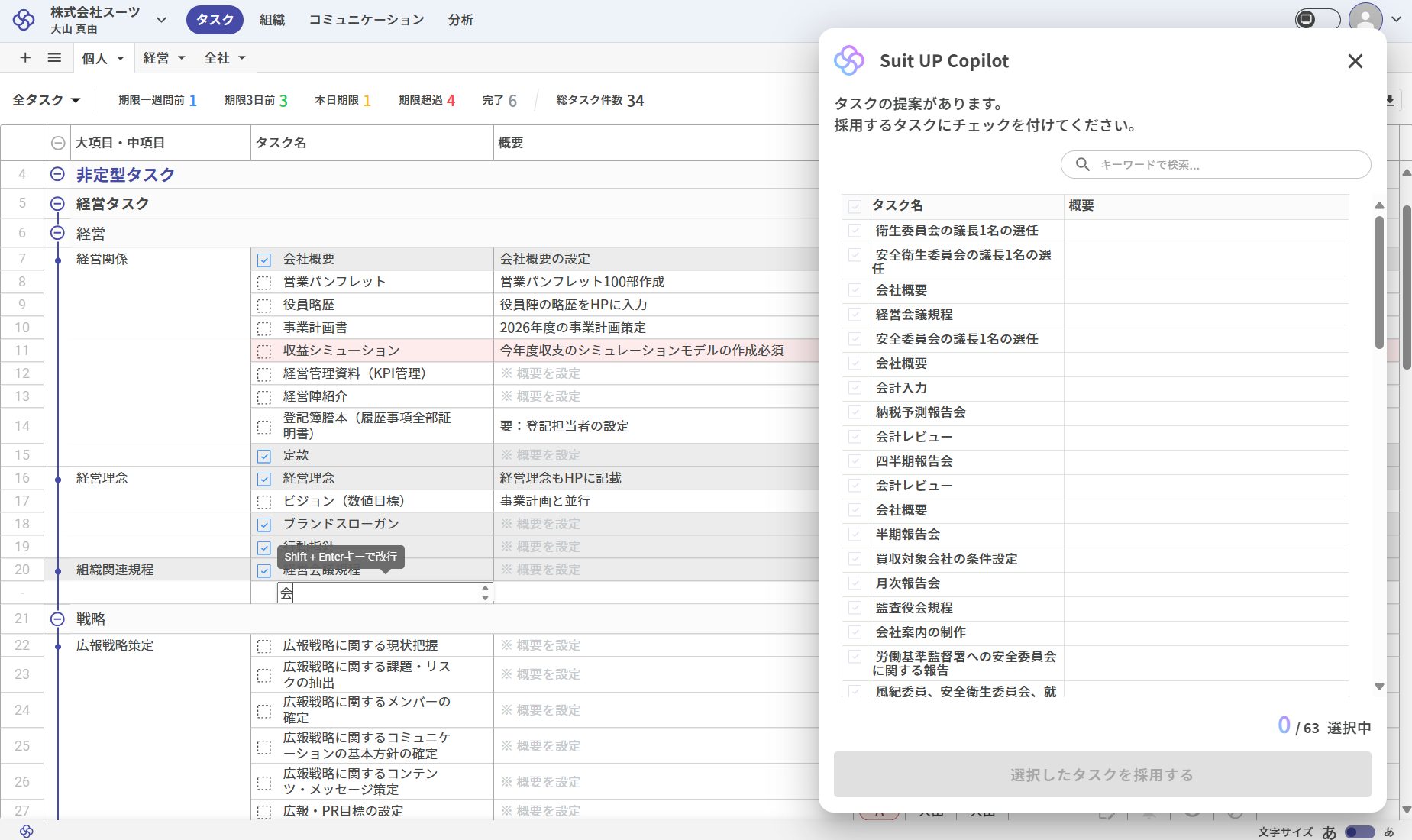
タスク名においては、空欄になっているタスク名に文字入力することで、画面右側にタスクひな型が表示されます。そのタスクひな型のチェックボックスをチェックして「選択したタスクを採用する」を押下することで、当該タスクひな型を設定することができます。タスクひな型は、タスク名のみを選択できます。なお、「タスクを追加」「上にタスク追加」「下にタスク追加」からの入力の場合と編集の場合にはタスクひな型の追加はできません。タスク名においてタスクひな型を検索する場合、検索画面には概要の項目まで表示されます。
(5)タスクひな型のキーワードの検索
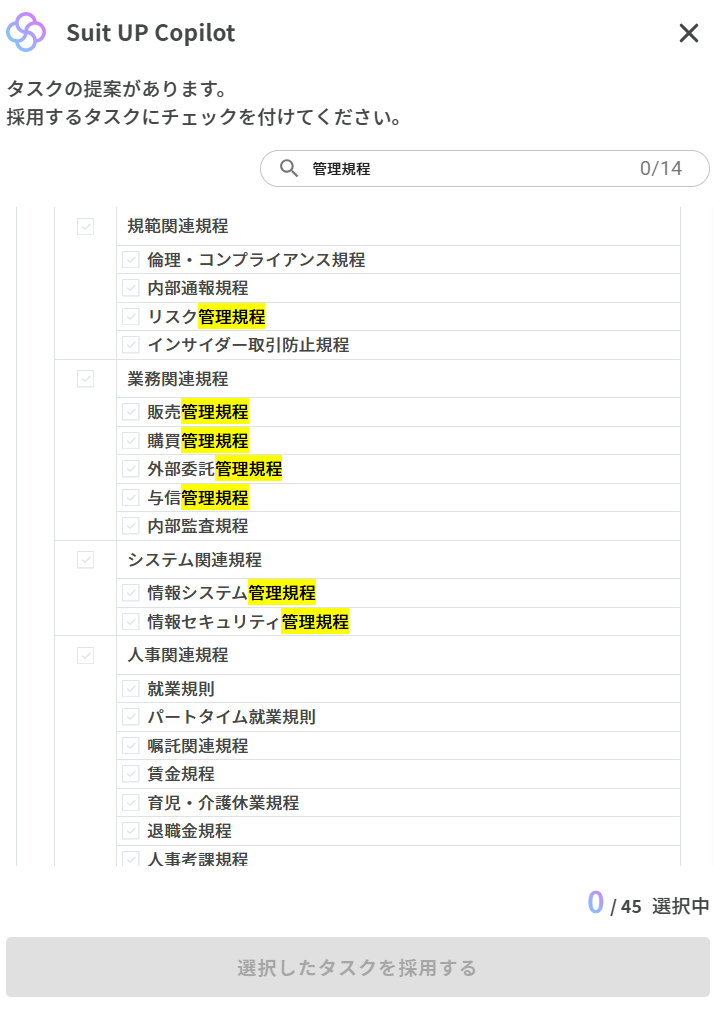
提案されたタスクひな型から、さらにタスクひな型を絞り込む場合は、タスクひな型の表示内にある「キーワードで検索」にキーワードを入力してください。上の図のように、キーワードに入力した語には黄色のマーカーが引かれて表示され、かんたんにタスクを探すことができます。
(6)タスクひな型キーワード表
入力するキーワードは職種(所属する部署名)、利用シーン、業種などが効果的です。例えば「営業」「総務」「デジタルマーケティング」などの職種(部署)名を入力すると、そのキーワードに紐づいたタスクひな型が表示されます。
以下に示す「タスクひな型キーワード表」を参考にしながら、自分の業務やチームに合ったキーワードを入力してみましょう。必要なタスクひな型を探す時間を大幅に短縮でき、よりスムーズにタスク管理を始められます。
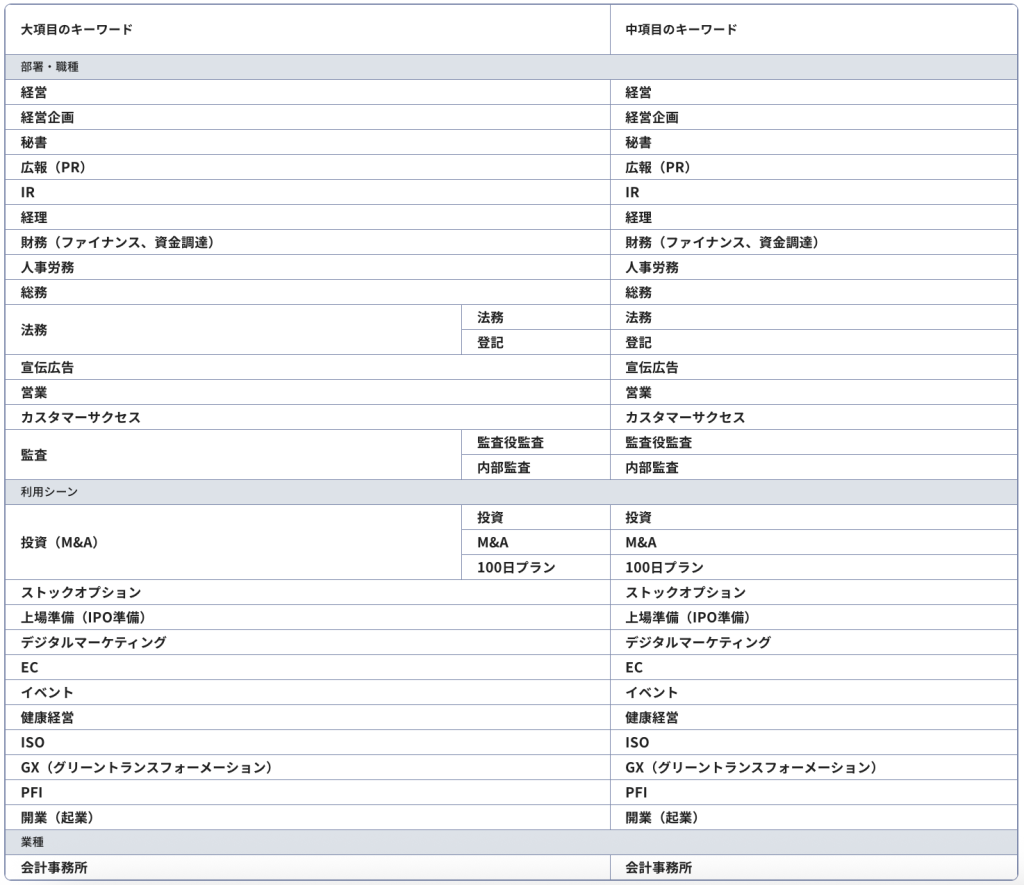
【スーツアップ使い方ガイド】
1.タスクの設定方法
2.タスクの重要度の設定方法
3.タスク期限の設定方法
【関連ブログ】
1.スーツアップの基本画面、各部の名称と操作方法
2.スーツアップの「組織」と「コミュニケーション」の基本画面、各部の名称と操作方法
3.スーツアップの導入方法について
【初心者向けコンテンツ】
第1回 スーツアップの基本
第2回 管理者向けガイド
第3回 一般利用者向けガイド
※ 「全社タスク管理」、「全社プロジェクト管理」、「チームのタスク管理」、「チームのプロジェクト管理」、「タスクの見える化」、「タスク雛型」、「ワークマネジメントツール」及び「タスクマネジメントツール」は当社の登録商標です。
チームのタスク管理 / プロジェクト管理でこのようなお悩みはありませんか?

そうなりますよね。私も以前はそうでした。タスク管理ツールを導入しても面倒で使ってくれないし、結局意味なくなる。

じゃあどうしたらいいのか?そこで生まれたのがスーツアップです。

これ、エクセル管理みたいでしょ?そうなんです。手慣れた操作でチームのタスク管理ができるんです!

見た目がエクセルだからといって侮るなかれ。エクセルみたいに入力するだけで、こんなことも

こんなことも

こんなことまでできちゃうんです。

エクセル感覚でみんなでタスク管理。
まずは以下よりお試しいただき、どれだけ簡単か体験してみてください。